Tests du PC
La maintenance de l’outil informatique nécessite que nous en ayons une connaissance aussi complète que possible. Les systèmes d’exploitation fournissent pour cela des outils capables d’apporter des informations précises sur le matériel et les applications installées. Certains éditeurs tels que NORTON, déjà connus pour leurs utilitaires à l’époque du MS-DOS créent de tels programmes de test distribués parmi d’autres utilitaires aux fonctions multiples : optimisation, désinstallation, backup, gestion des partitions etc. Nous nous intéresserons aux logiciels téléchargeables sur Internet, qui proposent d’analyser la configuration du PC, d’en faire un diagnostic et d’en tester les performances. Ils sont nombreux, certains gratuits d’autres payants mais n’apportent parfois pas beaucoup plus d’informations que ce que nous indiquent les outils du système d’exploitation lui-même..
Les outils Windows
Le système d’exploitation Windows nous fournit quelques outils dont l’aspect et les possibilités diffèrent en fonction de la version.
Informations de base
| Panneau de configuration > Système | [WIN] + [Pause] |
Le panneau de configuration est un point d’entrée simple pour consulter les informations de base du système, modifier certains paramètres système et installer ou supprimer des programmes ou du matériel.
Voici à quoi cela ressemblait sous Windows 98 :
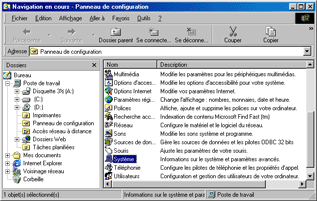
Le principe est resté le même pour les versions suivantes de Windows, même si l’aspect a quelque peu changé.
Avec Windows 7, on retrouve l’icône système en ouvrant le panneau de configuration puis en demandant
Afficher par ... icônes
![]()
La méthode la plus simple, commune à toutes les versions de Windows est le raccourci clavier [WIN]+[Pause]

L’activation de cette commande système donne accès aux informations les plus essentielles :
- Le système d’exploitation,
- le dernier service pack,
- le nom de l’ordinateur,
- sa description,
- le nom de l’utilisateur,
- celui du groupe de travail,
- les caractéristiques essentielles du CPU
- et de la RAM.
La figure ci-contre montre les propriétés système affichées par Windows XP. D’autres informations sont réparties sur d’autres onglets.
Et voici ci-dessous comment les proprités système sont affichées par Windows 7
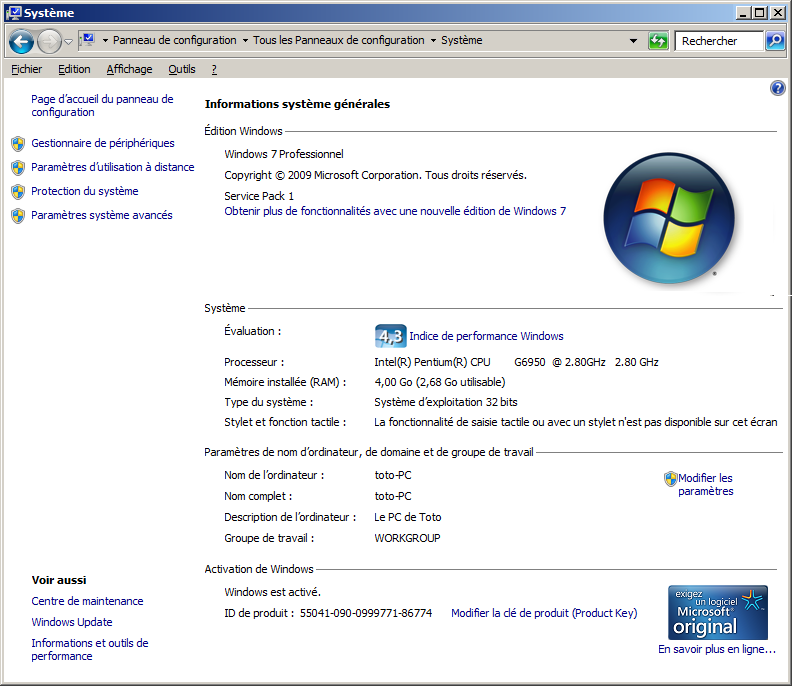
Informations système
Des informations plus détaillées peuvent être obtenues en activant la commande Informations système du sous menu Outils systèmes dans Accessoires du menu Démarrer.
| Démarrer > Accessoires > Outils systèmes > Informations système | msinfo32 |
Ou plus simplement en tapant la commande msinfo32
L’interface de la console d’administration présente deux volets, celui de gauche pour explorer l’arborescence des informations et celui de droite pour en afficher les détails
Voici ce que cela donne avec Wndows 7
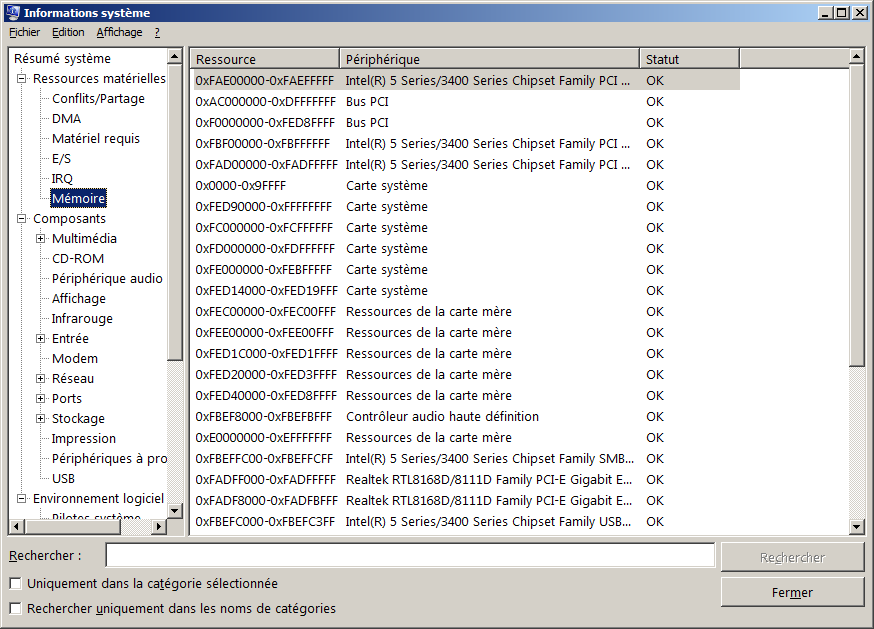
Ce n’est pas fondamentalement différent de ce qu’on avait déjà avec Windows 2000
![]() Placez le curseur de la souris sur les zones surlignées
en jaune dans l'image ci-dessous pour voir à quels genres d'informations
elles donnent accès
Placez le curseur de la souris sur les zones surlignées
en jaune dans l'image ci-dessous pour voir à quels genres d'informations
elles donnent accès
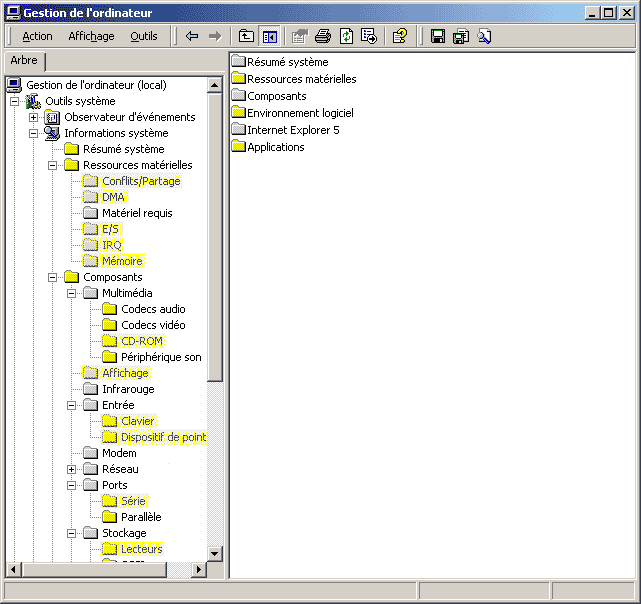
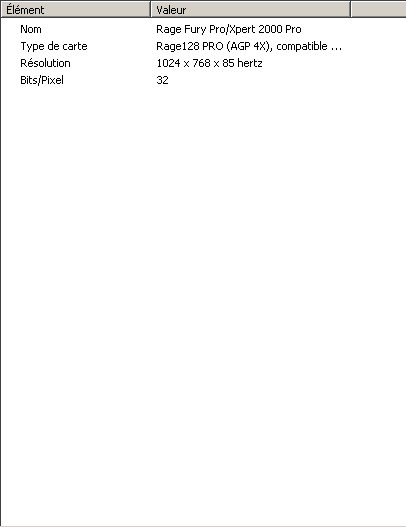
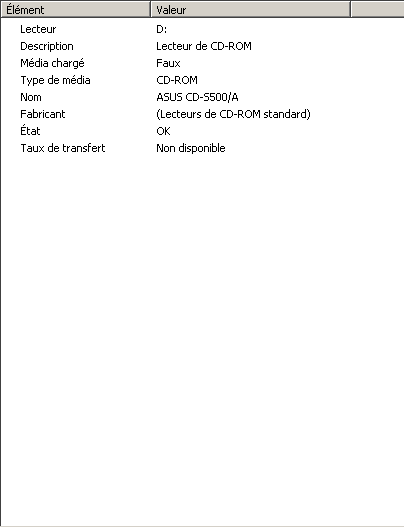
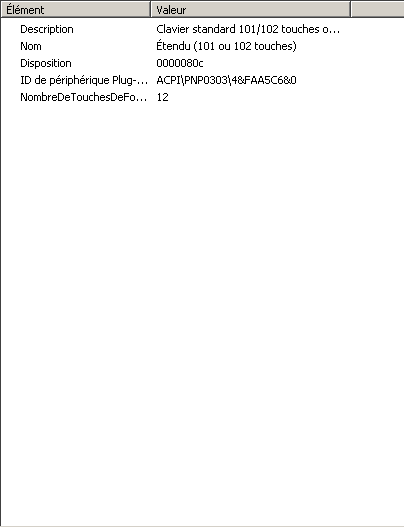
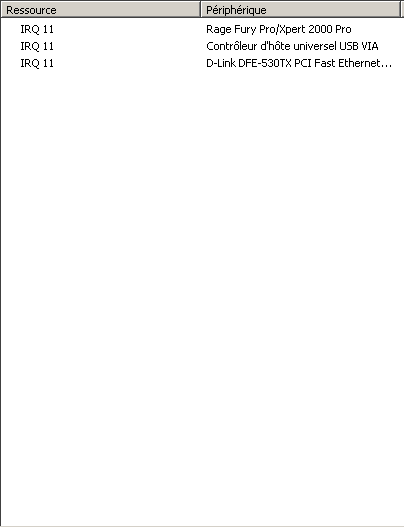
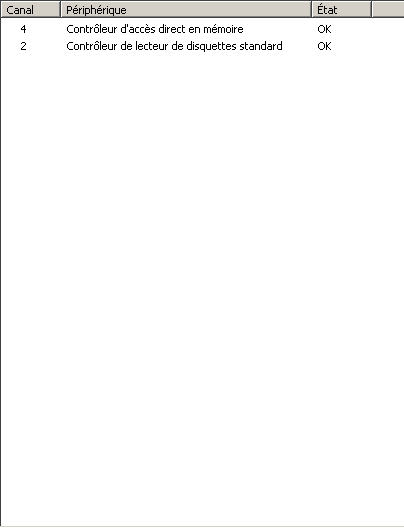
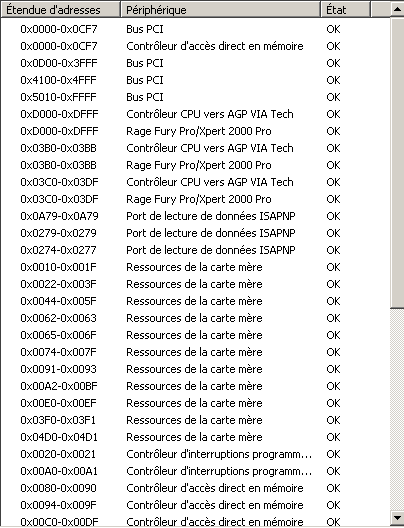
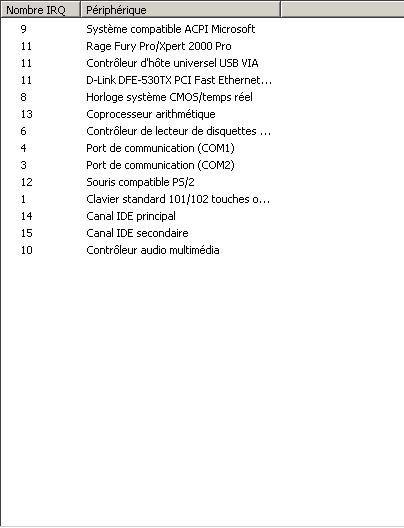
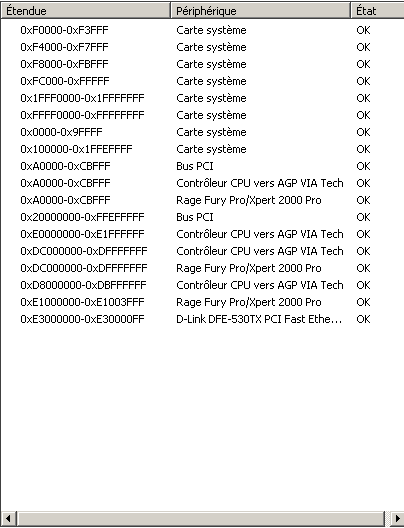

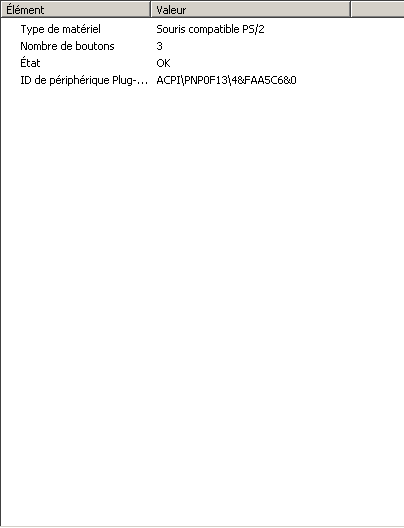
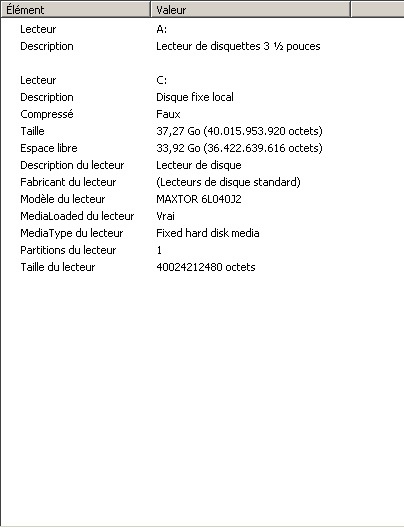
Gestion du poste de travail
| Poste de travail > Gérer | MMC COMPMGMT.MSC |
D’autres informations encore peuvent être obtenue en activant la commande Gérer du menu contextuel que l’on obtient par un clic droit sur l’icône Ordinateur (ou Poste de travail pour les versions plus anciennes de Windows) sur le bureau ou dans le menu démarrer. C’est par ce biais que l’on lancera par exemple la gestion des disques.
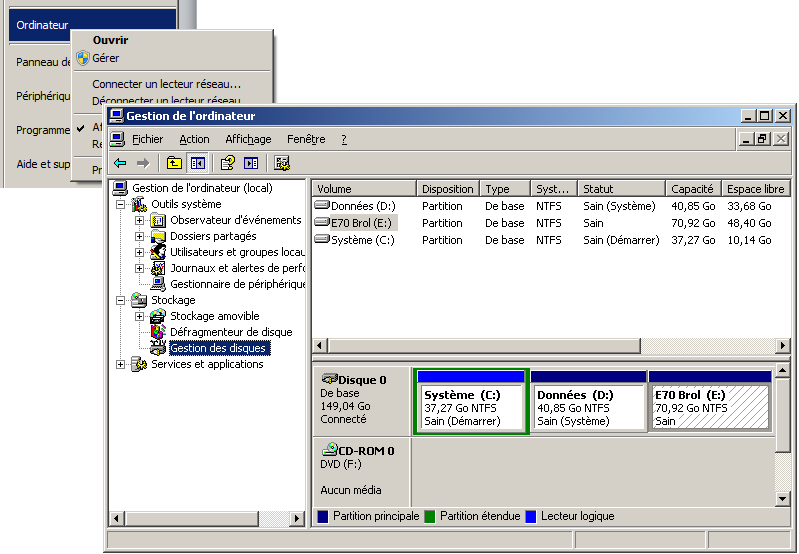
Quelques outils à télécharger sur Internet
D’autres outils d’informations systèmes et programmes de tests se trouvent sur Internet. Souvent ils sont mis au point par les constructeurs ou les vendeurs de matériel et sont disponibles sous forme de freewares. Des sites Internet répertorient et proposent le téléchargement d’un certain nombre de ces programmes :
- http://www.blue-hardware.com/divers/download/
- http://www.01net.com/telecharger/windows/Utilitaire/optimiseurs_et_tests/index.html
- http://www.jetelecharge.com/softs-111-1.php
On y trouve quelques utilitaires d’information système, de diagnostic et de benchmark.
AIDA 32 (Gratuit mais ancien !)
Un freeware qui collecte de nombreuses informations et les affichent en français. Ce logiciel fonctionne sur Windows 95/98/ME/NT/2000 et XP. (Taille de l’exécutable : 3,5 Mo). Sa première version a été publiée en 2001 et la dernière version la 3.93 date du début de l’année 2004. L’auteur du freeware AIDA32 étant engagé par une société nommée Lavalys Consulting Group qui distribue le logiciel Everest.
Voici un aperçu de ce que cela donne sur le PC ou a été rédigé ce texte :
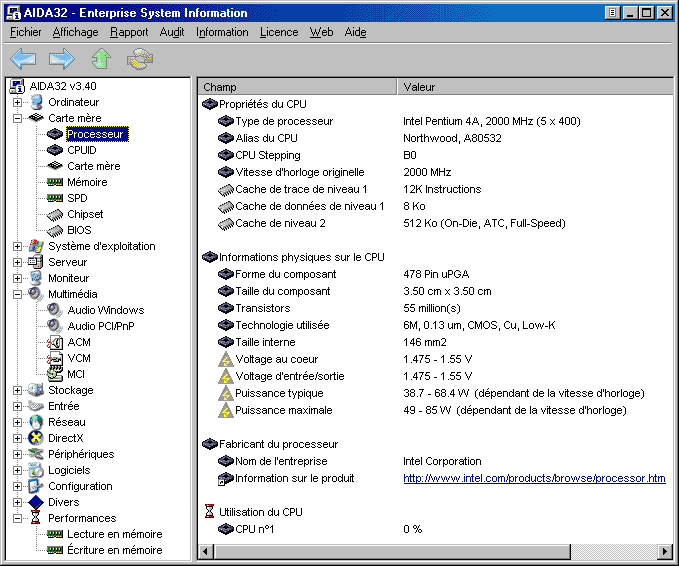
Everest Ultimate (Payant avec version d’évaluation 30 jours)
Everest est un logiciel de diagnostic créé par l'auteur d'AIDA32 dont nous venons de parler. Il reprend tout ce qui a fait le succès de ce premier utilitaire : outre les informations très complètes sur les différents composants du PC, il en mesure les performances grâce à des benchmarks intégrés.
Everest Ultimate est un logiciel payant avec selon le site mentionné ci-dessus une version d’essai gratuite permettant 30 jours d’évaluation.
http://www.clubic.com/telecharger-fiche12281-everest-ultimate.html
AIDA64 Extreme edition (Payant + version d’évaluation)
Everest Ultimate AIDA 64 est donc la version actuelle de ce logiciel de test de tous les composants, aussi bien matériels que logiciels du PC. Il existe une version d’évaluation gratuite.
http://www.01net.com/telecharger/windows/Utilitaire/optimiseurs_et_tests/fiches/109179.html
 PC WIZARD 2012
PC WIZARD 2012
Gratuit, publié le 20-8-2012 pour Windows XP, Vista, 7 et 8.
PC Wizard est donc un utilitaire récent pour la détection du matériel capable d'identifier une large gamme de composants systèmes actuel aussi bien matériels que logiciels.
http://www.01net.com/telecharger/windows/Utilitaire/optimiseurs_et_tests/fiches/26513.html
 Belarc Advisor
Belarc Advisor
Ce logiciel établit un profil logiciel et matériel détaillé du PC.
Il fonctionne sur toutes les versions de Windows en 32 ou 64 bits jusqu’à la version 8.
Belarc Advisor peut être téléchargé gratuitement.
Il utilise votre navigateur web pour afficher les résultats de ses tests.
http://www.belarc.com/free_download.html
Sisoft Sandra
Est lui aussi un logiciel de détection du matériel et de test. Il est gratuit. Au moment de l’écriture de ces ligne la dernière version de Sisoft Sandra date du 5-11-2012 et convient à toutes les versions de Windows jusqu’à la version 8.
http://www.01net.com/telecharger/windows/Utilitaire/optimiseurs_et_tests/fiches/308.html
 System Information for Windows (SIW) 2013
System Information for Windows (SIW) 2013
Dernière version très complète mais payante.
Il en existe une version moins récente. Elle date du 29 octobre 2011 mais elle est gratuite et surtout portable.
Placée sur une clé USB elle permet de tester les PC sans rien y installer.
http://www.commentcamarche.net/download/telecharger-34067235-siw-portable

